10 recursos menos conhecidos do Windows 10
Nos últimos três anos, a Microsoft adicionou centenas de novos recursos ao Windows 10 por meio de atualizações de recursos.
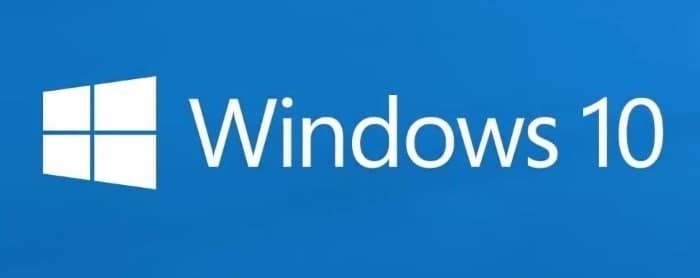
A maioria dos usuários de PC não conhece alguns dos melhores recursos que foram introduzidos com as atualizações de recursos. Neste artigo, discutiremos sobre os dez recursos menos conhecidos do Windows 10.
Sem nenhuma ordem específica, a seguir estão os dez recursos menos conhecidos presentes no Windows 10.
Bloqueio dinâmico
Ao ativar o recurso Dynamic Lock, você pode fazer o seu PC com Windows 10 bloquear automaticamente quando você se afastar do PC. Para aqueles que estão se perguntando como funciona, o PC com Windows 10 é bloqueado automaticamente quando o telefone que você emparelhou com ele sai do alcance do Bluetooth do PC.

Você pode consultar como configurar o recurso Dynamic Lock no guia do Windows 10 para obter instruções passo a passo.
Definir limite de dados de rede
O Windows 10 permite que você não apenas visualize os dados consumidos por você nos últimos 30 dias, mas também permite que você defina um limite de dados para uma rede para evitar o pagamento de contas pesadas.
Consulte como definir o limite de dados da rede no guia do Windows 10 para obter instruções.
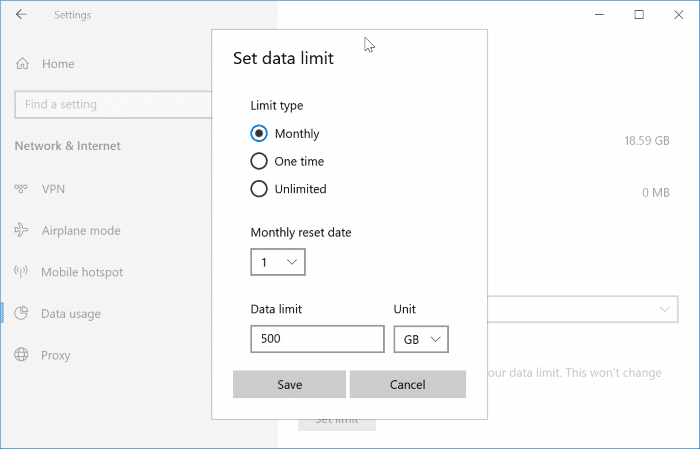
Luz noturna
Todos os monitores emitem luz azul, que pode mantê-lo acordado por muito tempo à noite. Além disso, a luz azul padrão não é agradável para os seus olhos.

O recurso Luz noturna do Windows 10 pode exibir cores mais quentes. Também oferece a opção de alterar automaticamente a exibição para cores mais quentes ao pôr do sol ou horário programado. Explicamos sobre o recurso em nosso guia de como ligar e usar o recurso Luz noturna no Windows 10. Navegue até Configurações do app \u0026 gt; Sistema \u0026 gt; Tela para ligar a luz noturna.
Sandbox do Windows
Disponível na versão 1903 e em versões posteriores, o Windows Sandbox é um ambiente isolado para executar e testar programas sem afetar o sistema operacional host Windows 10 e os arquivos.
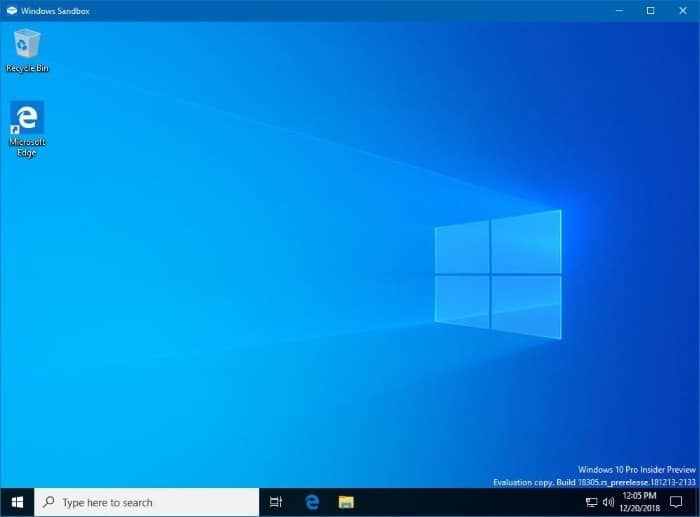
O recurso é perfeito para executar um programa no qual você não confia, mas precisa executar. Consulte nosso guia de recursos do Windows Sandbox para saber tudo sobre o recurso em detalhes.
Compartilhamento por perto
O Nearby Share é um dos melhores recursos do Windows 10. Com o Nearby Share, você pode transferir rapidamente documentos e fotos com PCs próximos por Wi-Fi ou Bluetooth.

Seu telefone
Seu telefone é um aplicativo introduzido recentemente para Windows 10 que permite acessar mensagens de texto e fotos em seu dispositivo Android (Android 7.0 ou posterior) diretamente de seu PC. Além disso, também permite que você visualize e envie mensagens de texto diretamente do seu PC com Windows 10. Atualmente, esses recursos são exclusivos apenas para dispositivos Android.
Controle de olhos
Você sabia que pode controlar seu PC com Windows 10 apenas movendo os olhos? Sim, agora você pode controlar seu PC sem usar mouse, teclado ou toque.
A nova tecnologia de rastreamento ocular do Windows 10 requer um dispositivo de rastreamento ocular compatível.
Importe fotos sem fio de seu smartphone
O aplicativo Fotos (em 1903 e posterior) no Windows 10 permite que você importe fotos de seus dispositivos Android e iOS por Wi-Fi. Para isso, você só precisa instalar o aplicativo Photos Companion oficial em seu smartphone.

Consulte como transferir fotos sem fio do iPhone para o PC com Windows 10 para obter instruções.
Rastreie seu dispositivo Windows 10 perdido
NOTA: Este recurso faz parte do Windows 10 desde que foi lançado, mas achamos que é um dos recursos menos conhecidos, mas muito úteis do Windows 10.
Você não precisa instalar e pagar por um programa caro para rastrear seu dispositivo Windows 10 perdido. Há um recurso integrado chamado Find my device no Windows 10, que permite que você sempre rastreie seu dispositivo Windows 10.
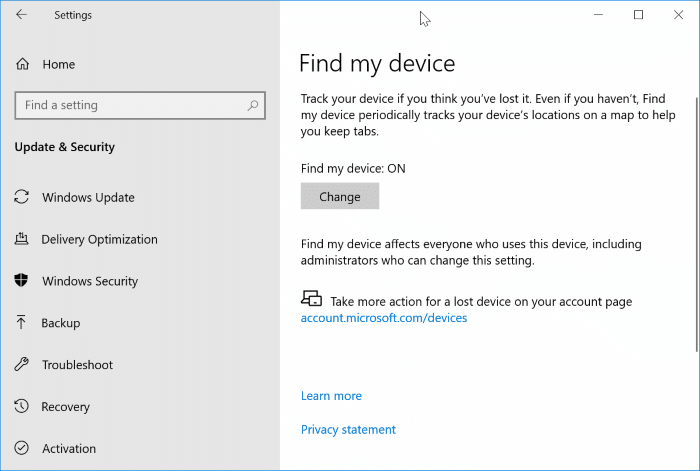
Se você possui um laptop ou tablet com Windows 10, deve ativar o recurso Encontrar meu dispositivo imediatamente. Consulte como usar o recurso Encontrar meu dispositivo no guia do Windows 10 para obter instruções passo a passo.
Verificação ortográfica e correção automática em todos os programas
A esta altura, você provavelmente sabe que apenas programas selecionados como o Office Word oferecem verificação ortográfica e recursos de correção automática. Por exemplo, esses recursos não estão presentes no programa Bloco de Notas por padrão.
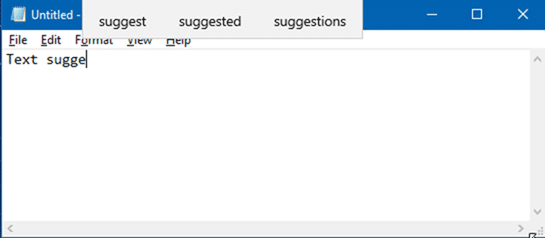
Ao ativar a verificação ortográfica e a correção automática no Windows 10 para o hardware / teclado físico, você pode ativar a verificação ortográfica e a correção automática para todos os programas. Este é um ótimo recurso que não é ativado por padrão. Consulte nosso guia como habilitar a verificação ortográfica para todos os programas do Windows 10 para aprender o mesmo.